
Sist oppdatert den
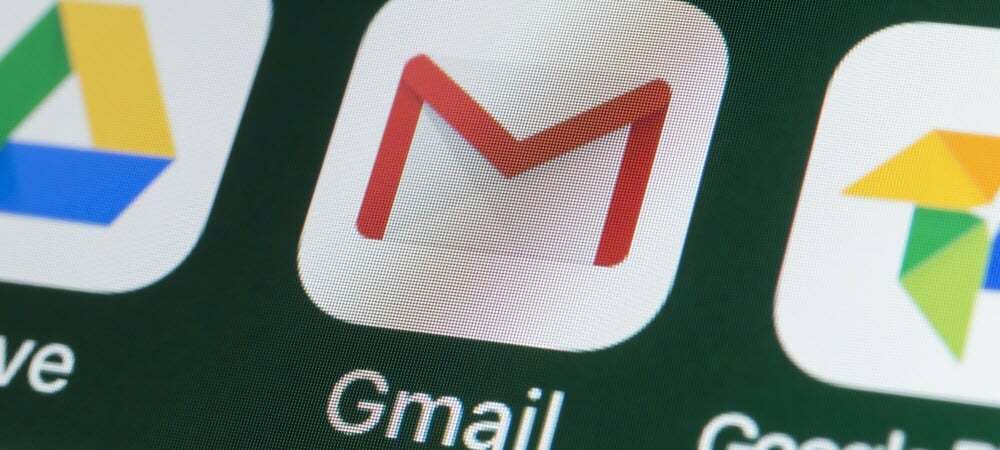
Er Gmail-innboksen din overfylt? Vil du tømme den og begynne på nytt? Denne veiledningen viser deg hvordan du sletter alle e-poster i en Gmail-innboks.
Det er noe folk flest aldri tenker på, men Gmail-lagringen din har en grense. Med mindre du oppgradere til Google One-lagring, vil de fleste brukere være begrenset til 15 GB.
Går du tom for lagring? Det er på tide å begynne å slette noen e-poster. Du vil kanskje også gjøre det hvis du er bekymret for personvernet ditt, eller hvis du bytter til en annen e-postleverandør.
Heldigvis er det mulig å slette alle e-postene i Gmail-innboksen din (hvis du vet hvordan du gjør det). Hvis du er usikker, her er hvordan du sletter alle e-poster i en Gmail-innboks.
Slik sletter du alle e-poster i Gmail
Det kan ta tid å slette alle e-postene dine i Gmail, spesielt hvis kontoen din er flere år gammel, men det er mulig. Du bør sørge for å sikkerhetskopiere alle viktige e-poster, meldinger og e-postvedlegg før du starter denne prosessen.
Vi anbefaler også å gjøre dette i en nettleser på din PC, Mac eller Chromebook. Siden prosessen kan ta tid, bør dette sikre at e-postene dine faktisk blir slettet, med endringene synkronisert på tvers av postkassen.
Hvis du er klar, følg trinnene nedenfor for å begynne å slette e-postene dine i Gmail.
1. Begrens (eller utvide) søkekriteriene dine
Først må du sørge for at du har logget på Gmail i nettleseren din. Når du har gjort det, må du bestemme om du vil slette alle av e-postene dine eller bare slett noen av dem.
Hvis du for eksempel vil slette alle e-postene fra én enkelt mottaker, kan du bruke søkefeltet øverst for å finne dem. Hvis du er fast bestemt på å slette alle e-postene dine i Gmail, trykker du imidlertid All Mail til venstre.
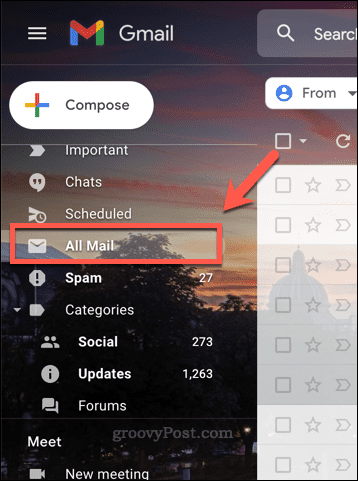
Dette vil fjerne eventuelle etiketter eller kategorier og gi deg den ufiltrerte innboksen din – du kan deretter flytte for å velge meldingene dine.
2. Velg dine meldinger
Når du er klar til det, må du velg e-postene dine i Gmail. Den enkleste måten å gjøre dette på er å bruke velg avmerkingsboksen.
Hvis du har flyttet til All Mail mappen, trykk på avmerkingsboksen ikonet under søkefeltet. Dette vil velge alle de synlige e-postene.
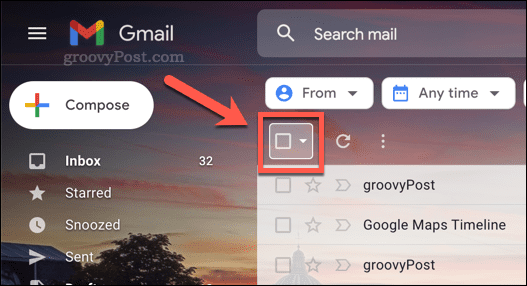
Hvis du vil velge alle av e-postene i innboksen din, må du trykke på Velg alle samtaler i All Mail alternativ. Gmail vil deretter flytte for å velge alle e-postene i den kategorien.
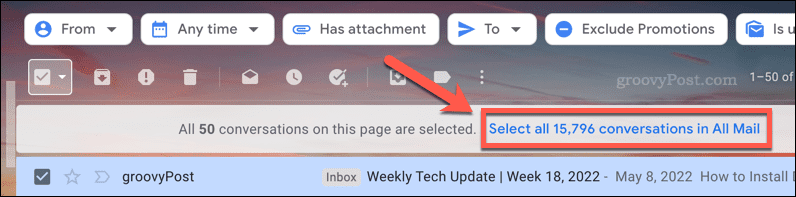
Dette vil ta tid, så gi Gmail (og nettleseren din) tid til å fullføre prosessen uten å oppdatere siden. Hvis du bruker All Mail mappe, bør dette være nok til å velge alle e-postene i innboksen din.
4. Slett e-postene dine
Med alle e-postene dine valgt, kan du nå begynne å slette alle e-postene dine i Gmail.
For å gjøre dette, trykk på Slett ikonet i menyen under søkefeltet. Dette vil flytte e-postene til papirkurven din.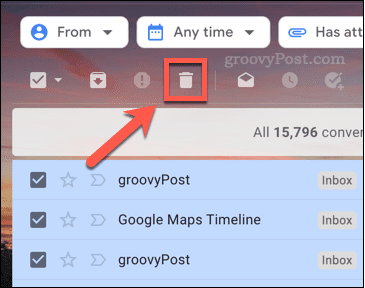
Hvis du sletter tusenvis av e-poster, du må være tålmodig. Det kan ta flere minutter før Gmail går gjennom og flytter tusenvis av e-poster til papirkurven din. Hvis nettleseren din krasjer eller Gmail slutter å svare, oppdater siden og prøv igjen.
6. Tøm papirkurven i Gmail
På dette tidspunktet vil e-postene dine flytte fra innboksen til din søppel mappe. I visse lokaliteter (som Storbritannia) kalles denne mappen bin-mappen i stedet. Søppelmappen er som Papirkurv på Windows, og gir deg muligheten til å gjenopprette filene dine før du sletter dem permanent.
Du har 30 dager for å gjenopprette eventuelle e-poster du har slettet fra papirkurven. E-poster i papirkurven din vil fortsette å bruke opp lagringsplassen på kontoen din i denne perioden. Dette er din sjanse til å gjenopprette e-postene dine – bare flytt dem ut av papirkurven (bin)-mappen for å gjenopprette dem.
Hvis du er klar til å tømme Gmail-søppelet, trykker du på Søppel eller Bin til venstre.
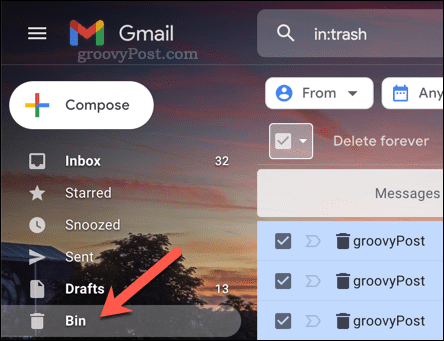
Velg deretter eventuelle e-poster du vil slette og trykk Slett for alltid. Hvis du vil slette alle e-postene i papirkurven i Gmail, trykker du på Tøm søppel nå eller Tøm søppelkassen nå i stedet.
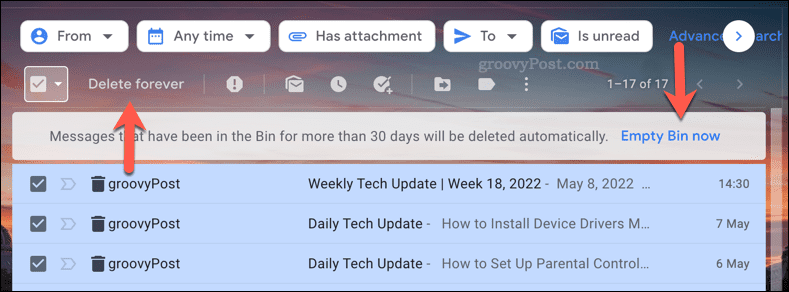
Dette kan også ta tid, så som før, vente tålmodig på at dette skal fullføres. Du bør ikke prøve å oppdatere siden eller avbryte prosessen, da det kan ta flere minutter. Hvis Gmail slutter å svare etter fem minutter, oppdater siden og prøv igjen.
Kan du gjenopprette slettede e-poster i Gmail?
Hvis du slettet en e-post for mindre enn 30 dager siden, kan du gjenopprette den fra papirkurven i Gmail. Når perioden på 30 dager har gått, eller hvis du tømmer Gmail-søppelet manuelt, slettes e-posten for alltid.
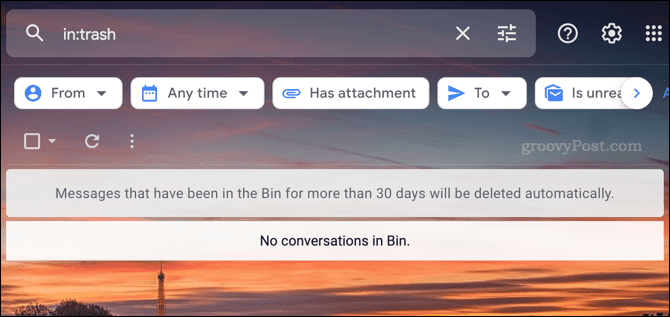
Dessverre er det ingen løsning for dette. Før du tømmer søppelet ditt, og før 30-dagers utsettelsesperioden er ute, ta en beslutning. Hvis du vil beholde e-posten (eller e-postene), kan du gjenopprette dem ved å flytte e-postene ut av papirkurven (eller søppelkassen).
Bli en Gmail Power User
Har du fulgt trinnene ovenfor riktig? Hvis du har, bør du ha en tom Gmail-innboks. Nå vet du hvordan du sletter alle e-poster i Gmail, du kan ligge ett skritt foran og holde styr på vedlikeholdet av innboksen din. Å starte på nytt er ikke alltid en dårlig ting, tross alt.
Du er også ett skritt nærmere å bli en superbruker av Gmail. Hvis du prøver å holde oversikt over innboksen din, kan det hende du finner det lettere bruke Gmail-etiketter for å kategorisere innboksen din i stedet. Du kan også prøve noen tredjeparts Gmail-apper for å utvide Gmails funksjonalitet ytterligere.



